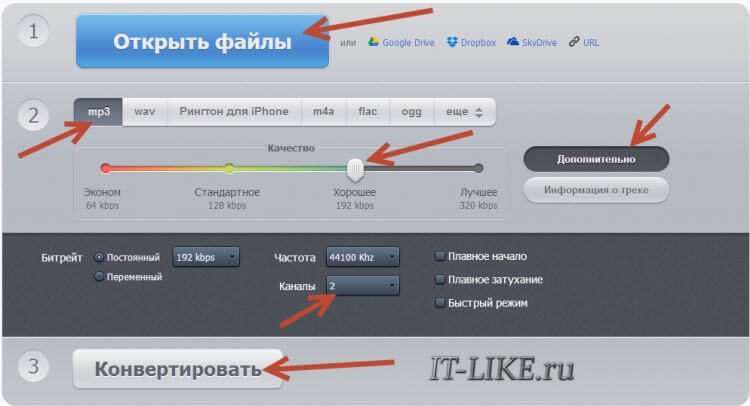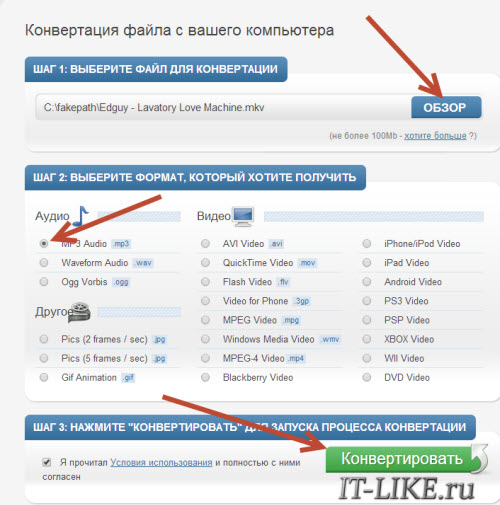-Рубрики
- АВТОРСКИЕ РАБОТЫ (8590)
- открытки (3162)
- Другое (2071)
- Анимация (1627)
- флеш (904)
- часики (376)
- эпиграфы (285)
- Flash- плееры, кнопка - плеер (170)
- комментарии (166)
- календари (43)
- ОФОРМЛЕНИЕ БЛОГА (6427)
- дизайны (5652)
- аватары (390)
- открытки (355)
- флеш и анимация (262)
- эпиграфы (165)
- комментарии (90)
- часики (80)
- Flash- плееры, кнопка - плеер (23)
- календари (20)
- СКРАП-НАБОРЫ (4099)
- Романтический скрап (1064)
- Скрап-наборы для детей (975)
- Цветочные скрап-наборы (964)
- Летние скрапы (654)
- Весенние скрап-наборы (487)
- Другой скрап (459)
- Новогодние скрап-наборы (443)
- Винтажные скрап-наборы (404)
- Зимние скрап-наборы (402)
- Осенние скрап-наборы (361)
- Скрап-наборы сказочные и фэнтази (337)
- Скрап-наборы с животными (229)
- Гламурный скрап (226)
- Морские скрапы (196)
- Пасхальные скрап-наборы (165)
- Кулинарные скрап-наборы (110)
- Поздравительные скрап-наборы (день рождения и т.д. (99)
- Скрап-наборы - рукоделие и творчество (61)
- Свадебные скрап-наборы (56)
- Скрап-наборы для мужчин (51)
- Halloween (46)
- КЛИПАРТ (3064)
- Другое (619)
- Растения (цветы, трава, деревья) (488)
- Детский клипарт (352)
- Новогодний клипарт (349)
- Декор (330)
- Люди (293)
- Животные и птицы (254)
- Мультяшный клипарт (221)
- романтический, свадебный, клипарт к 14 февраля (215)
- 3D клипарт (165)
- Кулинария (165)
- Надписи (85)
- Винтаж (78)
- Транспорт и техника (60)
- Обувь и одежда (43)
- Города и здания (36)
- Морской клипарт (31)
- Абстракция (19)
- Части тела (16)
- Косметика (8)
- РАМОЧКИ HTML (2550)
- Цветочные рамочки (511)
- Рамочки с девушками (387)
- Текстовые рамки (358)
- Романтические рамочки (253)
- Кулинарные рамочки (229)
- Зимние рамочки (219)
- Осенние рамочки (159)
- Винтажные рамочки (138)
- Летние рамочки (108)
- Весенние рамочки (90)
- Рамочки с животными (88)
- Сказочные рамочки (61)
- Музыкальные рамочки (60)
- Детские рамки (35)
- Гламурные рамочки (33)
- АНИМАЦИЯ (1163)
- Флеш-анимация (778)
- Фоны Gif (46)
- РАМКИ ДЛЯ ФОТОШОПА (926)
- Романтические рамки (187)
- Праздничные и поздравительные рамки (185)
- Цветочные рамки (153)
- Скрап-странички (130)
- Зимние и новогодние рамочки (114)
- Детские рамки (79)
- Кластеры (68)
- Винтажные рамки (57)
- Осенние рамки (55)
- Свадебные рамки (21)
- ПОЛЕЗНЫЕ ПРОГРАММЫ (902)
- плагины (plugins) (33)
- ФОНЫ (611)
- Зимние и новогодние (104)
- Цветочные фоны (102)
- Абстрактные фоны (79)
- Романтические фоны (72)
- Фоны сказочные и фэнтази (41)
- Детские фоны (35)
- Фоны с едой (33)
- Винтажные фоны (30)
- Осенние фоны (21)
- Мужские фоны (23 февраля, 9 мая) (19)
- Готические фоны (10)
- НАШИ РАБОТЫ (делимся опытом, просим совета) (446)
- Vera Larionova (280)
- milochka56 (54)
- nataly0809 (35)
- geo-mari (8)
- lora-fishka (6)
- Franzuzhenka (4)
- ЯОВ (4)
- Женюльчик (1)
- ОБОИ ДЛЯ РАБОЧЕГО СТОЛА (435)
- ЖУРНАЛИНГ (407)
- Стихи (318)
- Алфавиты (67)
- Ворд-арт (24)
- Выражения и фразы (7)
- ВСЕ ДЛЯ PHOTOSHOP (329)
- прочее (87)
- маски (65)
- стили (53)
- Кисти (49)
- экшены (16)
- Шрифты (7)
- скетчи (6)
- заливки (3)
- градиенты (3)
- УРОКИ ФОТОШОПА (285)
- Обработка фотографий (69)
- Видео (60)
- Основы фотошопа (47)
- Видео-уроки (42)
- Анимация (40)
- FLASH-МАСТЕРСКАЯ (244)
- Flash – заготовки (102)
- Наши заготовки (89)
- Кластеры из скрап-наборов (33)
- Прочее (23)
- Уроки (19)
- Все для часиков (12)
- Софт (10)
- ВЕКТОРНЫЙ КЛИПАРТ (205)
- ФУТАЖИ (138)
- БАННЕРЫ и их ЗАГОТОВКИ (125)
- Анимация и флеш (gif, swf) (93)
- Другие (JPEG, PNG) (15)
- Баннеры сообщества (9)
- ШАБЛОНЫ (116)
- Открытки (20)
- Календари (13)
- УКРАШЕНИЯ ДЛЯ WINDOWS (78)
- Фотоарт и красивые фотографии (74)
- Для ШКОЛЫ (72)
- Фотоработы и фото пользователй (64)
- Новости сообщества (61)
- ТЕКСТУРЫ (57)
- РАЗДЕЛИТЕЛИ (48)
- Видео работы наших пользователй. Видеотворчетво (43)
- ЦИФРОВОЙ СКРАПБУКИНГ (36)
- Оформление фотографий (26)
- Основы скрапбукинга (12)
- Для ДЕТСКОГО САДА (33)
- 3D - МОДЕЛИРОВАНИЕ (28)
- ШКОЛА СКРАПБУКИНГА (21)
- Теория цвета (1)
- ПРЕЗЕНТАЦИИ (8)
- детские развивающие презентации (3)
- Поздравлялочки (7)
- ПАНОРАМЫ (7)
- КНИГИ и ЖУРНАЛЫ (6)
- САЙТОСТРОЕНИЕ (3)
- ЗАРАБОТОК В СЕТИ (2)
-Поиск по дневнику
-Подписка по e-mail
-Статистика
Записей: 27556
Комментариев: 156268
Написано: 186845
Извлечение музыки из видео онлайн |
Видеофайлы могут занимать достаточно много места на диске. Для тех случаев, когда нужно извлечь музыку из видео я написал эту статью. Я использую это когда хочу прослушать лекцию или вебинар в mp3-плеере, а сам урок есть только в видеоформате.

Вы, возможо, просто захотите вытащить песню из клипа или аудиотрек из фильма для своих целей. Ниже я распишу и покажу на видео самые понятные способы для любых случаев.
Как извлечь музыку из видео онлайн
Самые простые способы даже не требуют установки дополнительных программ – всё можно сделать онлайн, т.е. с помощью специально предназначенных для этого сайтов.
Первый ресурс, который я хочу представить http://online-audio-converter.com/ru/
Всё работает очень просто:
- Открывем видео-файл с помощью кнопки «Открыть файлы» и ждём его полной загрузки
- Выбираем формат аудио-файла, по умолчанию «mp3»
- Выбираем качество, например «хорошее»
- Нажимаем «Конвертировать» и сохраняем получившийся файл!
На первом этапе можно не загружать файл, а, например, указать на него ссылку в интернете, если он там. Для этого нужно справа от кнопки кликнуть на «URL». Или же, если ваше видео размещено в облачных хранилищах, таких как Google Drive, SkyDrive или Dropbox, то нажимаем на одноимённые кнопки. В последнем случае сайт попросит авторизоваться в Ваших аккаунтах, что не очень-то и безопасно. Лучше использовать прямые ссылки на файлы.
Формат лучше оставлять по умолчанию – «mp3». У кого особые предпочтения, например извлечение аудио без потери качества – тот сам знает какой формат выбрать (wav или flac, при этом исходное видео должно содержать трэк в несжатом виде, что бывает ОЧЕНЬ редко).
Для речевых файлов качество ставьте — «Хорошее 192 kbps», а для музыки – «Лучшее 320 kbps». Чем выше качество – тем больше будет файл. В принципе, если в записи только речь, то достаточно выбрать «Стандартное 128 kbps», при этом ещё лучше открыть параметры «Дополнительно» и выбрать «Каналы — 1». В этом случае получится моно из стерео.
Я только не понял, для чего нужна галочка «Быстрый режим». Скорость конвертации была одинаково быстрой и с ней, и без неё. Если хотите плавное нарастание или затухание звука – поставьте эти галки.
После процесса конвертации выплывет новая кнопка – «Скачать», с помощью которой можно сохранить извлечённую музыку на диск.
Ещё один онлайн-ресурс
Альтернативный ресурс — http://ru.benderconverter.com/ делает тоже самое и кое-что ещё.
Здесь всё так же: сначала указываем файл на Вашем диске (ссылки не предусмотрены, но можете попробовать вставить её в окне поиска файла), выбираем «Аудио – MP3 Audio» и жмакаем «Конвертировать». При этом начнёт загружаться файл и, по окончанию процесса, можно скачать свой звук:
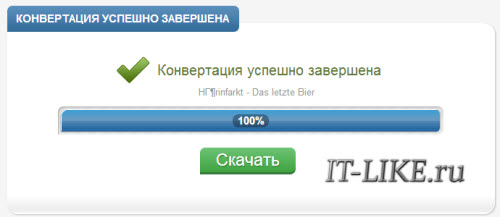
Успешная конвертация
По сравнению с первым описанным сервисом, этот ещё умеет конвертировать видео и звук в другие форматы, такие как AVI, QuickTime Video (mov), Flash (flv), Windows Media Video (wmv), iPhone, iPad, Android и другие форматы, а также GIF-анимация. Но бесплатное использование сервиса ограничено файлами размером до 100 Мб и максимум 10 извлечений в день.
Сразу с YouTube
Чтобы вытащить звук из видео на YouTube не обязательно его скачивать с сайта. Для этого можно использовать ресурс SaveFrom.net, ссылку на описание которого я дал в начале абзаца. Но чтобы достать только музыку выбирайте в списке «Audio MP4»:
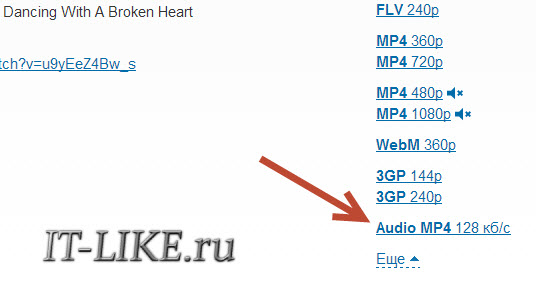
Достаём сразу с сервера YouTube
А если пользовать кнопкой «Скачать» на сайте самого ютуба, которая появляется при использовании расширения, например для браузера Google Chrome, то нужно самостоятельно дописать расширение сохраняемого файла. Если это «Audio MP4», то допишите файлу расширение «aac» или «m4a».
Преимущества извлечения музыки из видео онлайн:
- Простота, не нужно устанавливать программы
- Не зависит от операционной системы
- Не нужно иметь права администратора на компьютере
Недостатки:
- Ограничения на размер загружаемого файла
- Если файл большой или небольшая скорость интернет-соединения, то придётся долго ждать загрузку, а затем ещё и скачивать аудио
- Нельзя выбрать отдельный фрагмент из всего видео
| Рубрики: | ПОЛЕЗНЫЕ ПРОГРАММЫ |
Процитировано 24 раз
Понравилось: 6 пользователям
| Комментировать | « Пред. запись — К дневнику — След. запись » | Страницы: [1] [Новые] |